隨著智慧型手機普及,任何人都輕易的在隨時隨地都瀏覽網站。開發者通常會使用響應式設計,或建立一個 APP ,方便使用者在手機也能瀏覽。在開發 APP 部分,可以自己動手寫,或利用 Cordova 這類工具來協助開發與發佈 。
可是網站如果已經寫好,卻又沒時間轉換成 APP 的話,該怎麼辦呢?就利用 Android Webview 寫一隻簡單的瀏覽器程式,瀏覽網頁吧!
開發準備
- 下載 Android Studio
- 使用模擬器,或準備你的 Android 手機進行測試
開啟新專案
在 Android Studio 之中開啟一個新專案,選擇 Empty Activity。
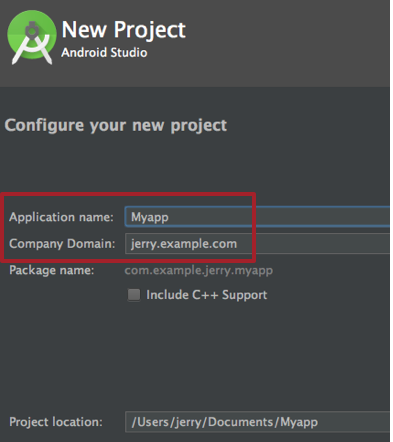
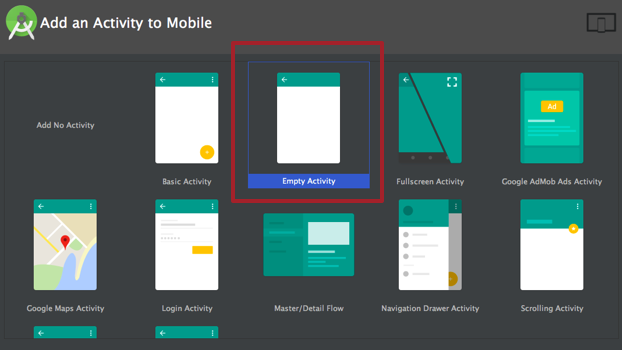
開好專案後,你就會看到目錄下有這些檔案。而待會要修改這四個地方:AndroidManifest.xml、activity_main.xml、MainActivity.java、style.xml。
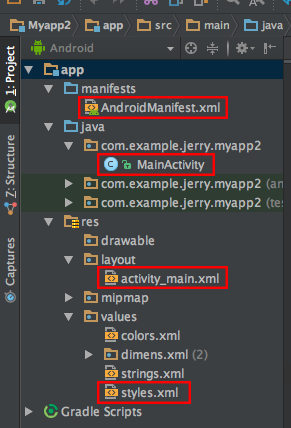
1. 加入網路權限
在 AndroidManifest.xml 之中加入以下 Permission。
<uses-permission android:name="android.permission.INTERNET" />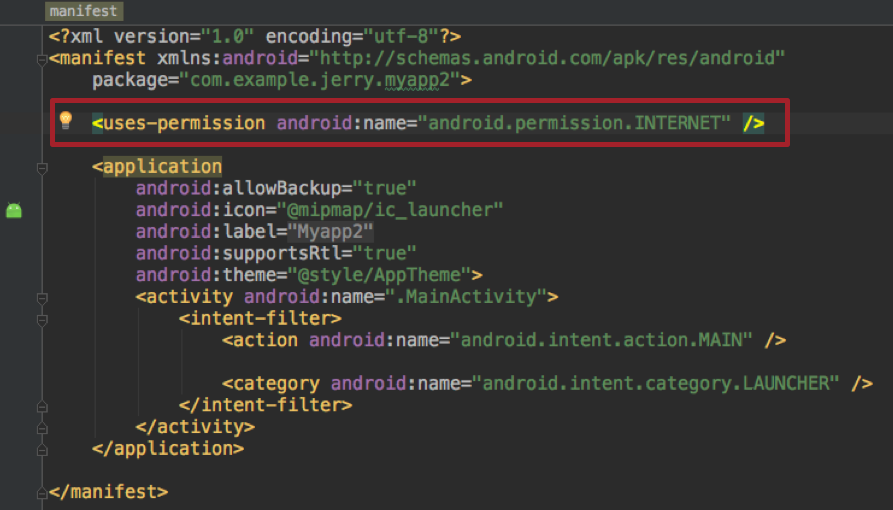
2. 修改 Layout
開啟 activity_main.xml,把原本的內容清除,放上 Webview 物件,這麼一來 APP 打開就只能瀏覽網頁。
<?xml version="1.0" encoding="utf-8"?>
<WebView xmlns:android="http://schemas.android.com/apk/res/android"
android:id="@+id/webview"
android:layout_width="fill_parent"
android:layout_height="fill_parent"
/>3. 修改主程式
編輯 MainActivity.java 檔案。
- 需要 import webView,WebSettings 與 webViewClient。
- 直接使用 WebView 會開啟瀏覽器瀏覽,想要在 APP 內開網頁要使用 webViewClient。
- 為了讓 JavaScript 能順利執行,需要加入呼叫 setJavaScriptEnabled。
package com.example.jerry.myapp2;
import android.support.v7.app.AppCompatActivity;
import android.os.Bundle;
import android.webkit.WebView;
import android.webkit.WebSettings;
import android.webkit.WebViewClient;
public class MainActivity extends AppCompatActivity {
@Override
protected void onCreate(Bundle savedInstanceState) {
super.onCreate(savedInstanceState);
setContentView(R.layout.activity_main);
WebView webview = (WebView) findViewById(R.id.webview);
WebSettings webSettings = webview.getSettings();
webSettings.setJavaScriptEnabled(true);
setContentView(webview);
webview.setWebViewClient(new WebViewClient());
webview.loadUrl("https://jerrynest.io/");
}
}4. 最後一步,移除標題欄
修改 style.xml 檔案,設定為 NoActionBar。
<resources>
<style name="AppTheme" parent="Theme.AppCompat.NoActionBar">
<item name="colorPrimary">@color/colorPrimary</item>
<item name="colorPrimaryDark">@color/colorPrimaryDark</item>
<item name="colorAccent">@color/colorAccent</item>
</style>
</resources>測試結果
拿傑瑞窩測試 ,比較一下有無隱藏標題列,右邊就清爽許多囉!
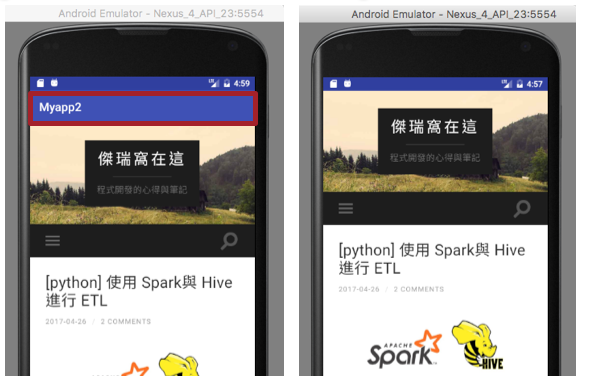
故障排除
測試過程中,若跳出 adb server didn’t ack,有可能是其他程式占據 adb.exe 的 port 5037,kill 掉即可解決。透過下方 Windows 指令,找出使用 port 5037 的程式。
netstat -aon | findstr "5037" | more例如某程式 PID 為 1234,檢查該程式的名稱
tasklist /FI "PID eq 1234"可以透過工作管理員或用指令 kill 掉 PID 為 1234 的程式
taskkill /F /PID 1234
請問有辦法利用spinner來改變webview顯示的網站嗎?
可以參考這篇文章唷
https://stackoverflow.com/questions/18596151/how-do-i-add-a-rotating-spinner-to-my-webview